时间:2021-10-21 10:14:42 作者:红领巾 来源:系统之家 1. 扫描二维码随时看资讯 2. 请使用手机浏览器访问: https://m.xitongzhijia.net/xtjc/20211021/230229.html 手机查看 评论 反馈
微软向Windows 11 Beta 通道用户开放了安卓子系统的运行环境需求,Windows 11 最令人期待的功能终于来了。现在可以通过亚马逊应用商店和 Windows Subsystem for Android 在 Windows 11 中运行 Android 应用。
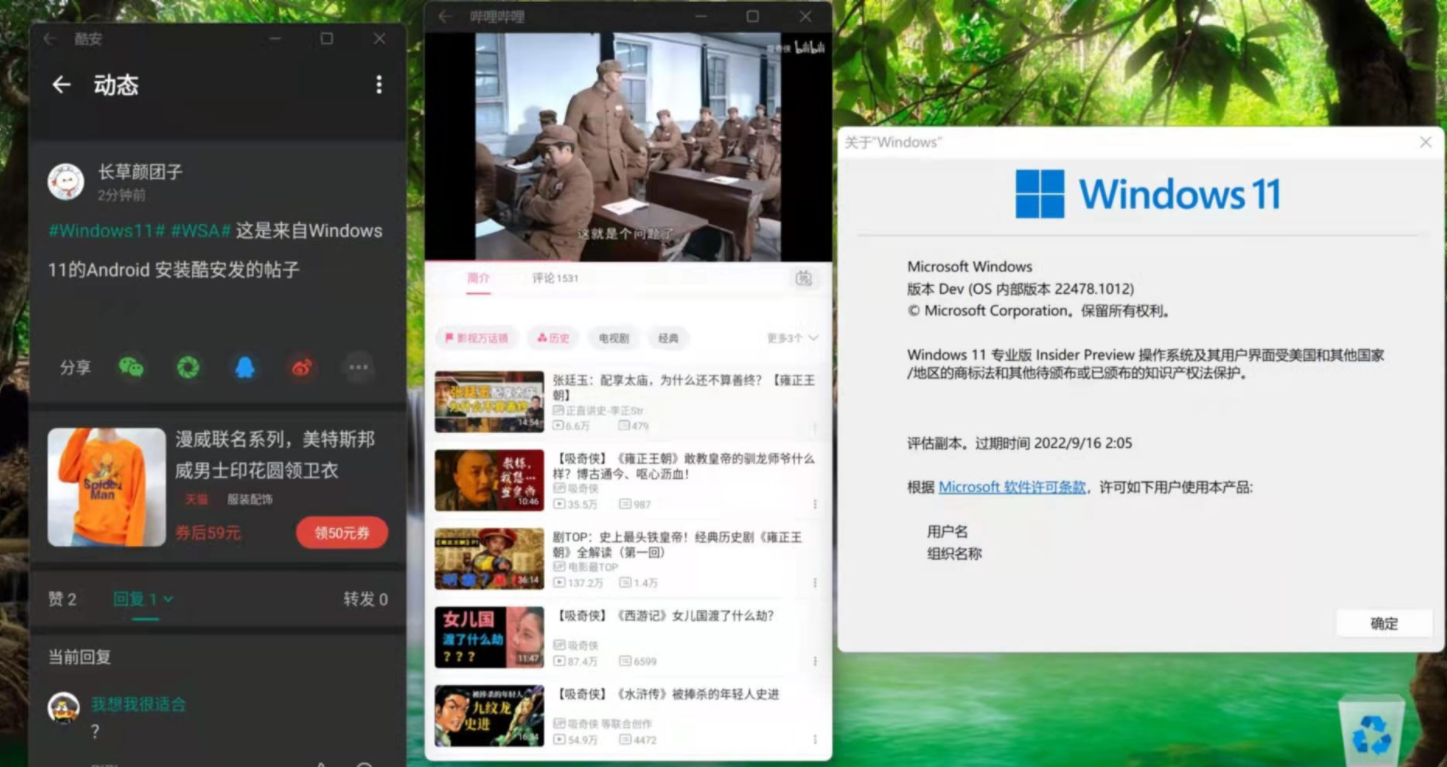
1、如果是Win11正式版:
加入beta更新通道,设置区域为美国,开始hyper-v和虚拟机平台(通过Windows功能),重启后去商店搜索Window Subsystem for Android即可使用。

2、如果是Win11dev版本:
先是设置区域为美国,开启hyper-v和虚拟机平台,通过抓包安装方法
在https://store.rg-adguard.net网站,输入https://www.microsoft.com/store/productId/9P3395VX91NR选择slow通道,点击对勾按钮,之后下载1G多的那个文件(在网页最下方,Msixbundle格式),然后管理员身份运行了Powershell,执行Add-AppxPackage -Path 下载的文件.Msixbundle即可。
Windows 11手动安装WSA(Android)教程,附安装包
开启在BIOS虚拟化SVM,安装Hyper-V虚拟机
1、右键开始-运行-control.exe-程序和功能-开启或关闭 Windows 功能-勾选 Hyper-V\Windows 虚拟机监控平台,成功后,必须重启系统。
2、安装Window Subsystem for Android应用,从网盘中下载所需要的文件,然后管理员身份运行了Powershell,执行Add-AppxPackage -Path 下载的文件.Msixbundle即可。
3、打开Window Subsystem for Android应用开发人员模式
4、通过ADB安装安卓app
a、解压ADB(platform-tools-latest-windows.zip),在解压后的目录右键选择”在Windows终端中打开“
b、输入”。\adb connect 127.0.0.1:58526“
c、输入”。\adb install D:\**.apk“,安装下载的app
8、在开始菜单可以看到新安装的安卓应用。
链接: https://pan.baidu.com/s/1VzpxkU8UweJM24dse4ND_Q 提取码: epsd 复制这段内容后打开百度网盘手机App,操作更方便哦
相关教程推荐
Win11安装Android子系统需要什么条件 Win11安卓子系统配置说明
Win11安卓子系统怎么开启 开启Win11安卓子系统教程详解
发表评论
共0条
评论就这些咯,让大家也知道你的独特见解
立即评论以上留言仅代表用户个人观点,不代表系统之家立场